বিষয়বস্তুৰ তালিকা
আপোনাৰ দ্ৰুত উত্তৰ:
ইনষ্টাগ্ৰামৰ শেহতীয়া সংস্কৰণত ৰেণ্ডম ভিডিঅ' চাবলৈ হ'লে আপুনি হেচটেগৰ সহায় ল'ব লাগিব।
আপুনি... ইনষ্টাগ্ৰাম এপ্লিকেচনটো আপডেট কৰিবলৈ আৰু তাৰ পিছত 'igtv' হেচটেগটো সন্ধান কৰিবলৈ ইয়াক খুলিবলৈ।
ইনষ্টাগ্ৰামত মানুহৰ লাইভ ভিডিঅ' চাবলৈ, আপুনি সন্ধান আইকনত ক্লিক কৰিব লাগিব আৰু তাৰ পিছত আইজিটিভিত ক্লিক কৰিব লাগিব।
আপুনি Live Now অংশ চাব পাৰিব। বৰ্তমান চলি থকা সকলো লাইভ ভিডিঅ' চাবলৈ See All ত ক্লিক কৰক।
টেগ অংশৰ পৰা #igtv ত ক্লিক কৰক আৰু আপুনি হেচটেগৰ সৈতে জড়িত সকলো ভিডিঅ' চাব পাৰিব।
See_also: আপুনি কাক অনুসৰণ কৰে কেনেকৈ চাব – Facebook Follow List Checkerকেৱল ভিডিঅ'বোৰেই নহয়, #igtv হেচটেগটোৰ সৈতে জড়িত পোষ্ট আৰু ছবিবোৰো চাব পাৰিব।
আপুনি ইনষ্টাগ্ৰামতো ব্যৱহাৰকাৰীসকলক অনুসৰণ নকৰাকৈয়ে লাইভ ভিডিঅ' চাব পাৰিব। ইয়াক IGTV Discover পেজৰ Live Now অংশৰ পৰা চাব পাৰি।
আপুনি আনকি আপোনাৰ Instagram হোমপেজৰ Story অংশৰ পৰাও লাইভ ভিডিঅ' চাব পাৰে।
Instagram Who is Live Checker:
লাইভ কোনৰ'বা, ই কাম কৰি আছে...
🔴 কেনেকৈ ব্যৱহাৰ কৰিব:
ষ্টেপ ১: প্ৰথমে 'Instagram Who is Live Checker' টুলটো খুলিব।
Step 2: তাৰ পিছত, আপুনি চেক কৰিব বিচৰা Instagram একাউণ্টৰ ব্যৱহাৰকাৰীৰ নাম দিয়ক live streams.
স্তৰ ৩: ইয়াৰ পিছত, 'Who Is Live' বুটামত ক্লিক কৰক।
পদক্ষেপ ৪: এতিয়া, আপুনি কৰিব আপোনাৰ বাবে প্ৰদৰ্শিত একাউণ্টৰ পৰা যিকোনো উপলব্ধ লাইভ ষ্ট্ৰিম চাওকview.
অনুসৰণ নকৰাকৈ ইনষ্টাগ্ৰামত লাইভ ভিডিঅ' কেনেকৈ বিচাৰিব:
ইনষ্টাগ্ৰামত ৰেণ্ডম লাইভ ভিডিঅ' চাবলৈ তলৰ পদক্ষেপসমূহ অনুসৰণ কৰক:
1. ইনষ্টাগ্ৰাম খোলক আৰু টেপ কৰক 'সন্ধান' আইকন
ইনষ্টাগ্ৰামত মানুহৰ লাইভ ভিডিঅ' চাবলৈ, আপোনাৰ ইনষ্টাগ্ৰামৰ আপডেট কৰা এপ্লিকেচনটো থাকিব লাগিব। যদি আপোনাৰ হাতত ইনষ্টাগ্ৰাম এপ্লিকেচন নাই, তেন্তে আপুনি iOS ব্যৱহাৰ কৰাৰ ক্ষেত্ৰত এণ্ড্ৰইড আৰু এপ ষ্ট’ৰৰ বাবে গুগল প্লে ষ্ট’ৰৰ পৰা ইয়াক ডাউনলোড কৰক।
কিন্তু যদি আপোনাৰ ইতিমধ্যে এপ্লিকেচনটো আছে তেন্তে নিশ্চিত কৰক যে ই আপডেট কৰা হৈছে। যদি ই আপডেট কৰা হোৱা নাই, তেন্তে ইয়াক সন্ধান কৰাৰ পিছত আপডেট বুটামত ক্লিক কৰি Google Play Store বা App Store ৰ পৰা ইয়াক আপডেট কৰক।
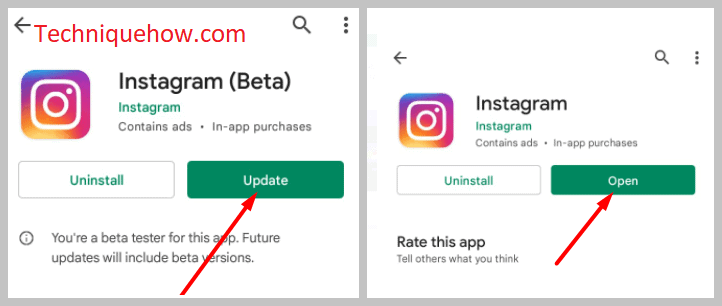
ইয়াৰ পিছত, আপুনি এপ্লিকেচনটো খোলিব লাগিব। আপুনি সন্ধান আইকনটো মেগনিফাইং গ্লাছ হিচাপে দেখা পাব৷ আপুনি মেগনিফাইং গ্লাছ আইকনত ক্লিক কৰিব লাগিব আৰু ই এটা বেলেগ পৃষ্ঠা খোল খাব।
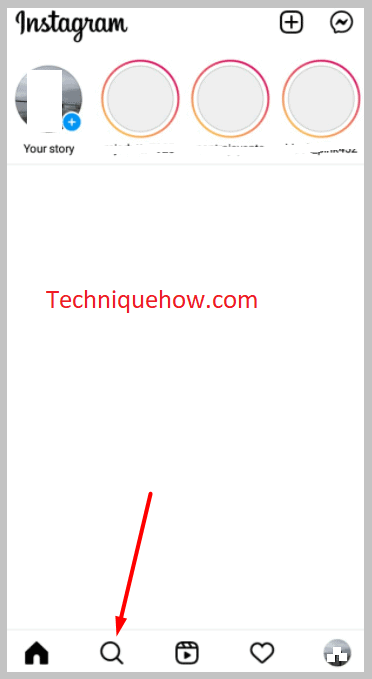
2. 'IGTV' বিকল্প বাছক
আপুনি মেগনিফাইং গ্লাছ আইকনত ক্লিক কৰাৰ পিছত অৰ্থাৎ সন্ধান আইকন, আপুনি Instagram ৰ Explore পৃষ্ঠালৈ লৈ যোৱা হ'ব। তাত, পৰ্দাৰ ওপৰৰ অংশত, আপুনি বিভিন্ন শ্ৰেণীসমূহ কাষে কাষে তালিকাভুক্ত কৰা দেখিব পাৰিব৷ ইনষ্টাগ্ৰামত মানুহৰ লাইভ ভিডিঅ’ চোৱাৰ এই পদ্ধতিটো আগবঢ়াই নিবলৈ আপুনি প্ৰথম শ্ৰেণী অৰ্থাৎ IGTV ত ক্লিক কৰিব লাগিব।
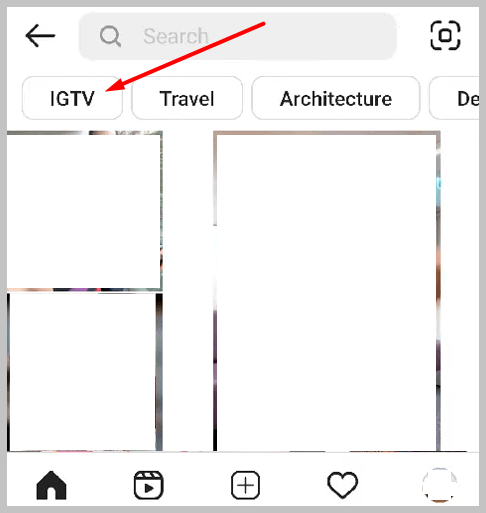
3. 'See All' ত টেপ কৰক।
আপুনি IGTV ত ক্লিক কৰাৰ পিছত আপুনি Instagram ৰ IGTV Discover পেজলৈ লৈ যোৱা হ'ব। তাত, তুমি থাকিবা৷ আপোনাৰ বাবে ভিডিঅ'সমূহ অংশত আপোনাৰ বাবে প্ৰদৰ্শিত হোৱা বিভিন্ন বিষয়বস্তু চাব পাৰিব। তাৰ ওপৰত, আপোনাৰ হাতত এতিয়া লাইভ অংশ আছে যি বৰ্তমান চলি থকা সকলো লাইভ অধিবেশন প্ৰদৰ্শন কৰে। কিন্তু তাত আপুনি মাত্ৰ দুটা বা তিনিটা লাইভ অধিবেশন চাব পাৰিব আৰু সকলোবোৰ নহয়।
See_also: 5k & <5k Subscribers মানে স্নেপচ্যাটত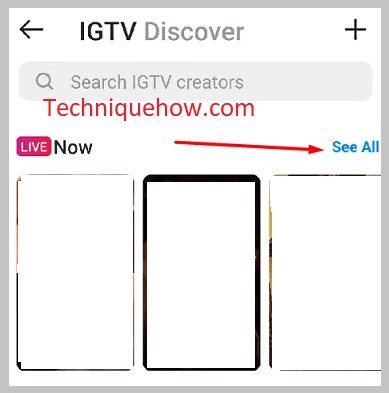
আপুনি যাবলৈ সকলো চাওক বুটামত ক্লিক কৰিব লাগিব পৰৱৰ্তী পৃষ্ঠাত সেইবোৰ সকলো চাব পাৰিব। তাত আপুনি ইনষ্টাগ্ৰামৰ বিভিন্ন সৃষ্টিকৰ্তাই পৰিচালনা কৰা শ শ লাইভ অধিবেশন পাব৷ এই সৃষ্টিকৰ্তাসকলক তেওঁলোকৰ লাইভ অধিবেশন চাবলৈ অনুসৰণ কৰাৰ প্ৰয়োজন নাই।
4. এতিয়া সকলো ৰেণ্ডম ভিডিঅ' বিচাৰি উলিয়াওক
আপুনি ইনষ্টাগ্ৰামত সকলো চাওক বুটামত ক্লিক কৰাৰ পিছত , বৰ্তমান ইনষ্টাগ্ৰামত Live হৈ থকা লাইভ চেচনবোৰ চাব পাৰিব। এই লাইভ ভিডিঅ’সমূহ ইনষ্টাগ্ৰামৰ সৃষ্টিকৰ্তা বা ব্যৱহাৰকাৰীয়ে পৰিচালনা কৰে। এই পৃষ্ঠাত বিনামূলীয়াকৈ চাবলৈ প্ৰদৰ্শিত হৈছে। ইনষ্টাগ্ৰামত এইবোৰ শীৰ্ষ লাইভ ভিডিঅ’। এই লাইভ চেচনবোৰৰ যিকোনো এটাত ক্লিক কৰি যোগদান কৰিব লাগিব আৰু লাইভ ভিডিঅ'টো চাব লাগিব। আনকি সৃষ্টিকৰ্তাৰ নামৰ তলতো আপুনি প্ৰতিটো লাইভ অধিবেশনৰ দৃশ্য চাব পাৰিব৷ আপুনি ইনষ্টাগ্ৰামত শীৰ্ষ লাইভ ভিডিঅ'সমূহ চাবলৈ পৰিকল্পনা কৰিছে নেকি চাবলৈ সৰ্বাধিক দৰ্শন থকাটো বাছি ল'ব পাৰে।
শেহতীয়া সংস্কৰণত অনুসৰণ নকৰাকৈ ইনষ্টাগ্ৰামত লাইভ ভিডিঅ' বিচাৰি উলিয়াওক:
To find the... ইনষ্টাগ্ৰামত ৰেণ্ডম লাইভ ভিডিঅ', প্ৰথমে, ইনষ্টাগ্ৰামক শেহতীয়া আপডেট কৰক আৰু তাৰ পিছত তলৰ পদক্ষেপসমূহ অনুসৰণ কৰক:
পদক্ষেপ১: প্ৰথমে প্লে ষ্ট’ৰ খোলক
যদি আপুনি ইনষ্টাগ্ৰামৰ শেহতীয়া সংস্কৰণ ব্যৱহাৰ কৰিব বিচাৰে, তেন্তে আপুনি প্ৰথমে গুগল প্লে ষ্ট’ৰৰ পৰা এপটো আপডেট কৰিব লাগিব। যদি আপুনি এপ্লিকেচনটো আপডেট নকৰে, তেন্তে আপুনি ইনষ্টাগ্ৰামৰ শেহতীয়া সংস্কৰণটো পাব নোৱাৰিব আৰু স্পষ্টভাৱে ইনষ্টাগ্ৰামে শেহতীয়াকৈ যোগ কৰা বৈশিষ্ট্যসমূহ হেৰুৱাব। গতিকে গুগল প্লে ষ্ট’ৰ খোলাৰ পিছত ইয়াক আপডেট কৰিবলৈ ইনষ্টাগ্ৰামত সন্ধান কৰক।
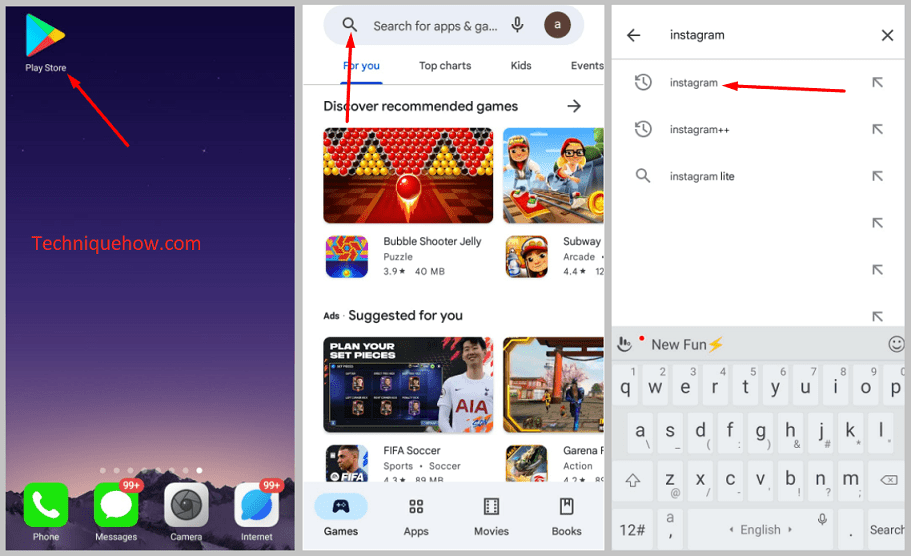
দ্বিতীয় স্তৰ: ইনষ্টাগ্ৰাম এপ আপডেট কৰক
গুগল প্লে ষ্ট’ৰত সন্ধানৰ ফলাফল ওলোৱাৰ লগে লগে আপুনি... Instagram এপ্লিকেচনৰ কাষত এটা Update বুটাম চাব পাৰিব। যদি আপুনি ইতিমধ্যে আপোনাৰ এপ্লিকেচন আপডেইট কৰিছে, আপুনি আপডেইট বুটাম নাপাব ইয়াৰ পৰিৱৰ্তে আপুনি তাত খোলক বুটাম দেখিব। এইদৰে, যদি আপুনি ইতিমধ্যে এপটো আপডেট কৰিছে, তেন্তে আপুনি এই পদক্ষেপটো এৰিব পাৰে৷ কিন্তু যদি আপুনি এতিয়াও ইনষ্টাগ্ৰামৰ পুৰণি সংস্কৰণত আছে তেন্তে আপডেট বুটামত ক্লিক কৰক আৰু তাৰ পিছত ইনষ্টাগ্ৰাম এপ্লিকেচনটো আপডেট আৰু ইনষ্টল কৰক৷ সংস্থাপন হোৱাৰ পিছত, আপুনি খোলক বুটাম চাব পাৰিব।
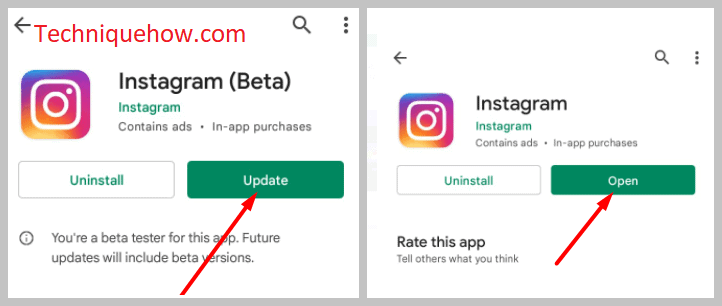
স্তৰ ৩: 'igtv' হেচটেগ খোলক আৰু সন্ধান কৰক
আপডেইট কৰাৰ পিছত এপ্লিকেচনটো, আপুনি ইনষ্টাগ্ৰাম এপ্লিকেচনটো খুলিব লাগিব। যদি আপুনি কিছুমান ৰেণ্ডম ভিডিঅ’ চাব বিচাৰে, তেন্তে আপুনি প্ৰথমে মেগনিফাইং গ্লাছ আইকনত ক্লিক কৰিব লাগিব। সেইটোৱেই হৈছে সন্ধানৰ আইকন৷ ইয়াৰ পিছত, আপুনি সন্ধান বাকচত igtv সন্ধান কৰিব লাগিব। ইয়াৰ সৈতে জড়িত ৰেণ্ডম ভিডিঅ’সমূহ চাবলৈ আপুনি igtv হেচটেগ ব্যৱহাৰ কৰিব লাগিব৷
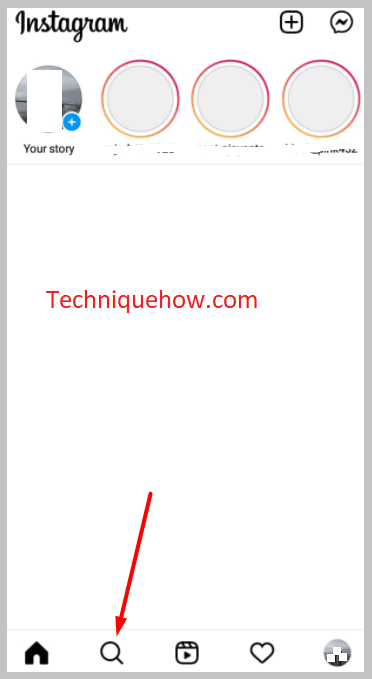
৪ৰ্থ স্তৰ: পৰাটেগে ‘#igtv’ বাছক
অন্বেষণৰ ফলাফল ওলোৱাৰ লগে লগে, আপুনি বিভিন্ন শাৰী প্ৰদৰ্শিত হোৱা দেখিব। Tags ত ক্লিক কৰক। ফলাফল পৃষ্ঠাৰ টেগ অংশত #igtv চাব পাৰিব৷ #igtv বিকল্পত ক্লিক কৰক আৰু ই লগে লগে হেচটেগৰ সৈতে জড়িত পোষ্টটো প্ৰদৰ্শন কৰিব। আপুনি সেই বিশেষ igtv হেচটেগৰ সৈতে জড়িত শ শ ভিন্ন পোষ্ট চাব পাৰিব।
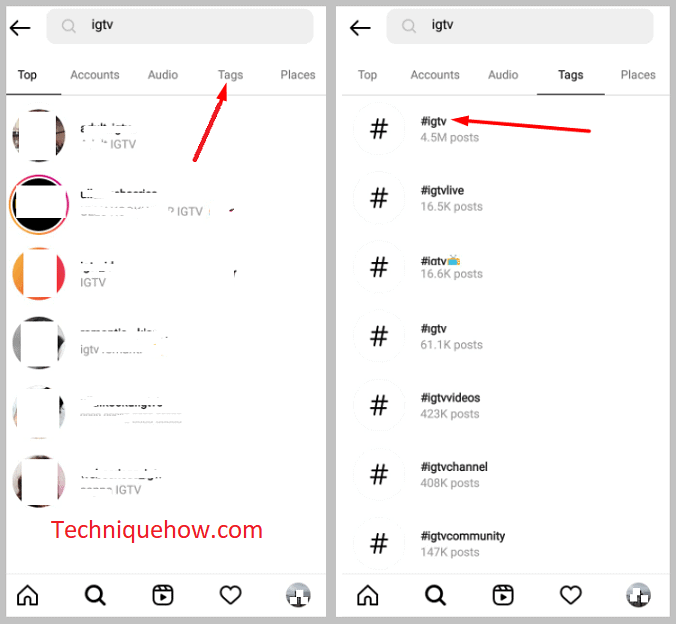
স্তৰ ৫: এতিয়া তাত থকা সকলো Random ভিডিঅ' চাওক
আপুনি চাব পাৰিব হেচটেগসমূহৰ সৈতে জড়িত সকলো ৰেণ্ডম ভিডিঅ’। ই আপোনাক ফলাফল পৃষ্ঠাত ছবি আৰু ভিডিঅ’ দুয়োটা দেখুৱাব। সেই ভিডিঅ’বোৰত ক্লিক কৰি এটাৰ পিছত এটাকৈ প্লে কৰিব পাৰে। আপুনি ৰেণ্ডম ভিডিঅ’ বিচাৰি থকাৰ সময়ত, #igtv ৰ সৈতে জড়িত ছবিসমূহৰ সৈতে একো কৰিব নালাগে৷ গতিকে আপুনি ছবিবোৰত ক্লিক কৰাৰ প্ৰয়োজন নহ’ব।
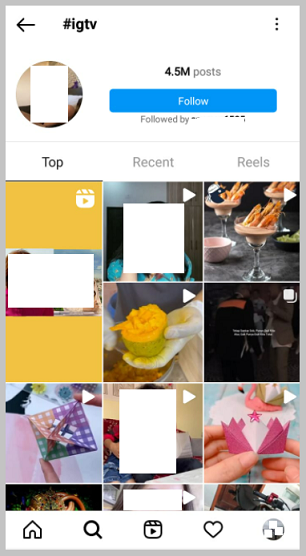
ফলাফল পৃষ্ঠাত থকা ভিডিঅ’বোৰত ভিডিঅ’ থাম্বনেইলত এটা বিৰতি আইকন থাকে আৰু ছবিবোৰত ফটোৰ চিহ্ন থাকে। গতিকে ফলাফল পৃষ্ঠাত থকা ছবি আৰু ভিডিঅ’বোৰৰ মাজত বুজিব আৰু পাৰ্থক্য কৰিব পাৰিব।
সঘনাই সোধা প্ৰশ্ন:
1. ইনষ্টাগ্ৰামত লাইভ ভিডিঅ’ কেনেকৈ বিচাৰিব অবিহনে নিম্নলিখিত?
আপুনি ব্যৱহাৰকাৰীসকলক তেওঁলোকৰ লাইভ ভিডিঅ’ চাবলৈ সদায় ইনষ্টাগ্ৰামত অনুসৰণ কৰাৰ প্ৰয়োজন নাই। ইনষ্টাগ্ৰামৰ Live Now শিতানত সেই ব্যৱহাৰকাৰীসকলক অনুসৰণ নকৰাকৈয়ে সকলো লাইভ ভিডিঅ’ চাব পাৰিব।
আপুনি ইনষ্টাগ্ৰামত লাইভ অধিবেশন বা ভিডিঅ’ চাব পাৰিবতলত উল্লেখ কৰা পদক্ষেপসমূহ অনুসৰণ কৰক:
- Instagram খোলক।
- আপুনি সন্ধান আইকনটো চাব পাৰিব। ইয়াত ক্লিক কৰক।
- তাৰ পিছত IGTV ত ক্লিক কৰক আৰু আপুনি Live Now অংশ চাব পাৰিব।
- Live Now ৰ কাষত See All ত ক্লিক কৰক বৰ্তমান ইনষ্টাগ্ৰামত চলি থকা সকলো লাইভ ভিডিঅ' চাবলৈ। এই লোকসকলক তেওঁলোকৰ লাইভ ভিডিঅ’ চাবলৈ ফ’ল’ কৰাৰ প্ৰয়োজন নাই, কিন্তু আপুনি তালিকাৰ যিকোনো লাইভ চেচনত ক্লিক কৰি ফ’ল’ নকৰাকৈ চাব পাৰে।
2. কেনেকৈ চাব ইনষ্টাগ্ৰামত শীৰ্ষ লাইভ?
যদি আপুনি ইনষ্টাগ্ৰামত অনুসৰণ কৰা ব্যৱহাৰকাৰীসকলৰ শীৰ্ষ জীৱন চাব বিচাৰে তেন্তে আপুনি এপ্লিকেচনটো খুলিব লাগিব। ইনষ্টাগ্ৰামৰ কাহিনী অংশত আপুনি অনুসৰণ কৰা ব্যৱহাৰকাৰীসকলৰ শীৰ্ষ জীৱন চাব পাৰিব৷ প্ৰথম বৃত্তটো লাইভ চেচনৰ। যদি আপুনি প্ৰথম বৃত্তটোত ক্লিক কৰে, তেন্তে আপুনি লাইভ অধিবেশনটো চাব পাৰিব।
আপুনি আনকি আন ইনষ্টাগ্ৰাম ব্যৱহাৰকাৰীৰ শীৰ্ষ জীৱনও চাব পাৰিব, যাক আপুনি অনুসৰণ নকৰে, ইনষ্টাগ্ৰামৰ এক্সপ্ল’ৰ পেজত . আপুনি Live Now অংশটো চাব পাৰিব৷ যদি আপুনি সকলো চাওক, ত ক্লিক কৰে, তেন্তে আপুনি ইনষ্টাগ্ৰামত শীৰ্ষ লাইভ অধিবেশনসমূহ চাব পাৰিব।
